Comment résoudre les problèmes de photos basse résolution sur ordinateur et mobile
Aujourd'hui, prendre des photos HD est plus facile que jamais avec un smartphone ou un appareil photo numérique. Cependant, les photos anciennes restent précieuses. Le principal problème est leur faible résolution et leur aspect flou. Ce guide explique six méthodes pour y remédier. comment améliorer la qualité des photos basse résolution et de les transformer en souvenirs précieux. Avec un peu d'effort et le bon outil, vous pouvez redonner vie à des photos ternes et optimiser l'utilisation de votre photothèque.
CONTENU DE LA PAGE :
Partie 1. La méthode la plus simple pour améliorer la qualité des photos basse résolution
Convertisseur d'image gratuit Apeaksoft C'est la solution la plus simple et gratuite pour améliorer la qualité d'une photo basse résolution. De plus, cette application web ne nécessite aucune installation de logiciel sur votre ordinateur. Elle est compatible avec la quasi-totalité des navigateurs web.
La méthode la plus simple pour recadrer une image sur Mac et Windows
• Augmenter la résolution des images en ligne.
• Gratuit et sûr à utiliser.
• Améliorez la résolution d'image jusqu'à 8 fois.
• Prévisualisez le résultat en temps réel.
• N'ajoutera pas de filigrane à vos images.
Comment corriger gratuitement une photo basse résolution
Étape 1 : Ouvrez un navigateur web et accédez à https://www.apeaksoft.com/image-upscaler/.
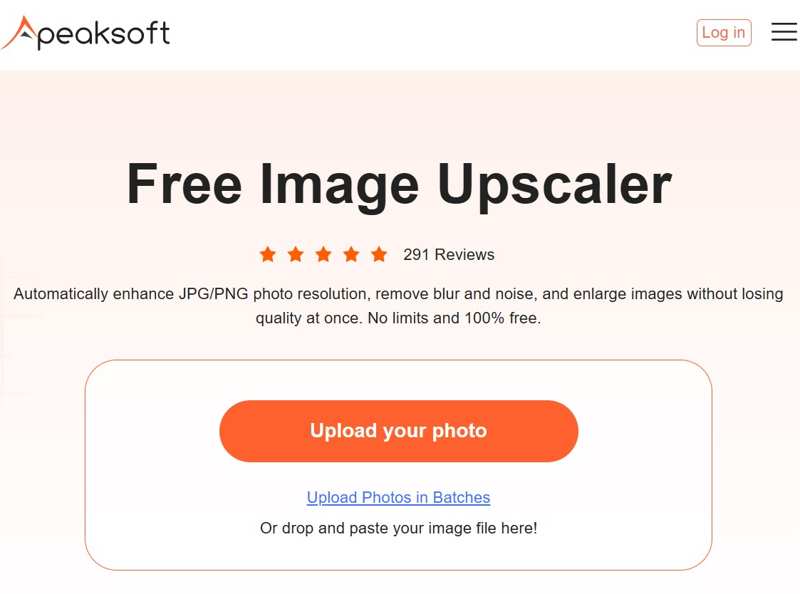
Étape 2 : Cliquez sur la fonction Téléchargez votre photo Cliquez sur le bouton et importez une photo que vous souhaitez modifier.
Étape 3 : Choisissez une option à côté de Grossissement.
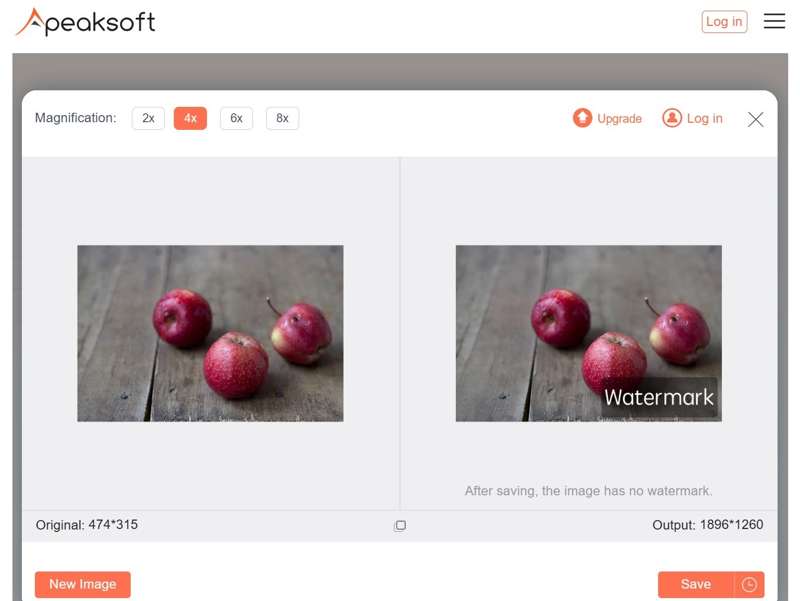
Étape 4 : Prévisualisez le résultat dans le Sortie volet, puis cliquez Enregistrer si vous êtes satisfait. meilleur optimiseur de résolution d'image peut également corriger automatiquement le flou après la mise à l'échelle.
Partie 2. Comment améliorer la qualité des images dans Photoshop
En tant que logiciel de retouche d'images professionnel, Photoshop propose une vaste gamme d'outils performants. Son principal inconvénient est son prix élevé, mais vous pouvez profiter pleinement des versions d'essai gratuites pour vous familiariser avec son fonctionnement. améliorer la netteté d'une image avec PhotoshopSi vous avez déjà Photoshop sur votre ordinateur, vous pouvez corriger les images de mauvaise qualité en suivant les étapes ci-dessous :
Étape 1 : Ouvrez une image de faible qualité dans Photoshop.
Étape 2 : Rendez-vous dans la section Image(s) menu dans la barre de menu supérieure et choisissez Taille de l'image.
Étape 3 : Changez le Résolution Il est recommandé d'utiliser une résolution de 300 ou plus pour corriger les photos basse résolution destinées à l'impression. Pour le web, une résolution de 72 ou plus est idéale.
Étape 4 : Vérifiez la resample option et sélectionnez Préserver les détails 2.0.
Étape 5 : Cliquez sur OK appliquer le changement.
Étape 6 : Rendez-vous dans la section Filtre menu, choisissez affilerEt cliquez Netteté intelligente.
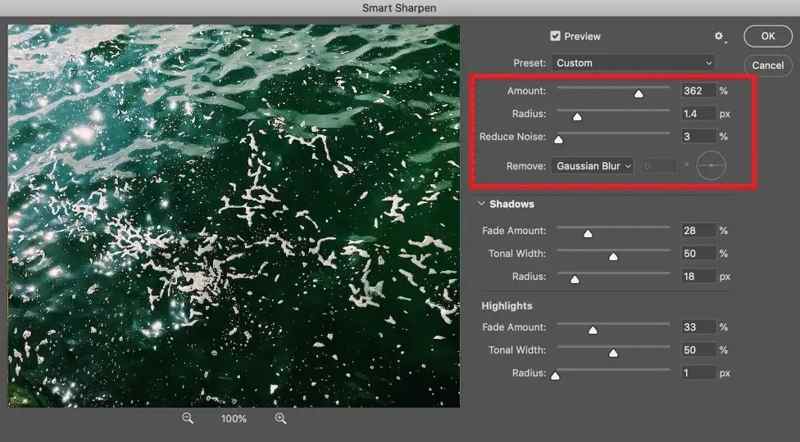
Étape 7 : Augmenter le Montant à 150 % ou plus. Définir Rayon à 1-2 px.
Étape 8 : Cliquez sur OK pour confirmer le réglage.
Étape 9 : Alors choisi Bruit du Filtre menu, puis cliquez sur Reduire le bruit.
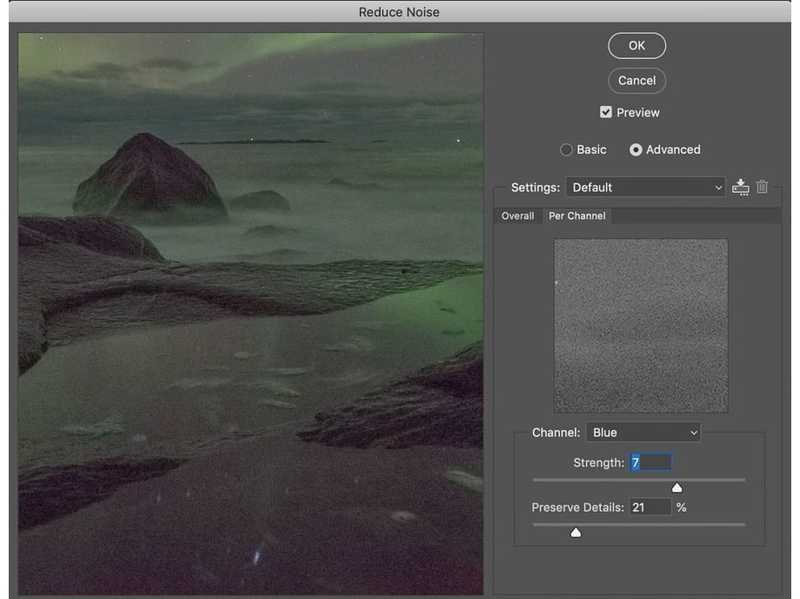
Étape 10 : Augmenter Force de 5 à 10, ensemble Conserver les détails à 50 % à 70 %, et ajuster Réduisez le bruit de couleur à 50%.
Étape 11 : Frappé OK pour réduire le bruit.
Étape 12 : Enfin, allez dans le menu Fichier et exportez l'image haute résolution.
Partie 3. Comment améliorer la qualité d'image en ligne
Il existe de nombreux outils d'amélioration photo en ligne. Ils prétendent pouvoir corriger la mauvaise qualité des images ; cependant, seuls quelques-uns y parviennent réellement. De plus, la plupart de ces applications sont payantes. Prenons l'exemple de Let's Enhance pour illustrer son fonctionnement.
Comment améliorer la qualité d'image dans Let's Enhance
Étape 1 : Accédez à l'outil d'amélioration d'images en ligne via un navigateur web.
Étape 2 : Connectez-vous avec votre compte.
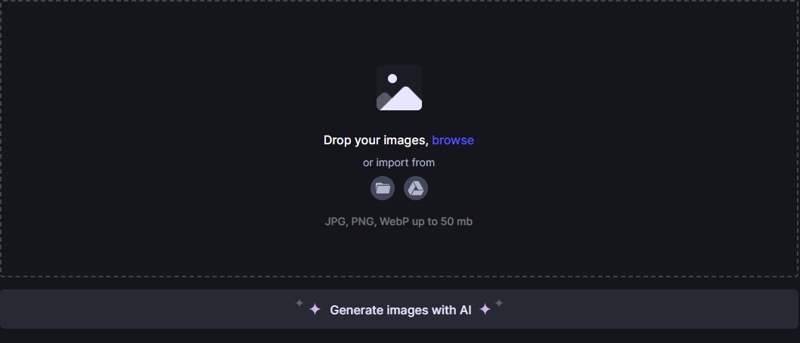
Étape 3 : Ouvrez l'explorateur de fichiers et localisez l'image basse résolution sur votre disque dur. Glissez-déposez-la sur la page d'amélioration d'image.
Étape 4 : Choisissez la taille supérieure sous le Facteur .
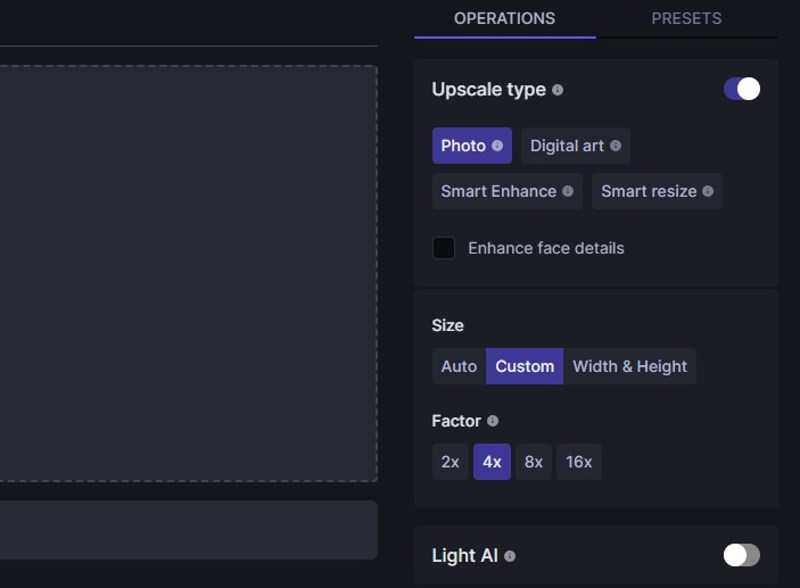
Étape 5 : Ensuite, cliquez sur le Démarrer le traitement bouton pour commencer à augmenter la résolution de la photo.
Étape 6 : Une fois terminé, cliquez sur Télécharger bouton pour enregistrer l’image.
Comment corriger une image basse résolution sur Fotor
Étape 1 : Rendez-vous sur https://www.fotor.com/photo-editor-app/editor/ et connectez-vous avec un compte.
Étape 2 : Cliquez sur la fonction Ajouts Cliquez sur le bouton et téléchargez l'image souhaitée.
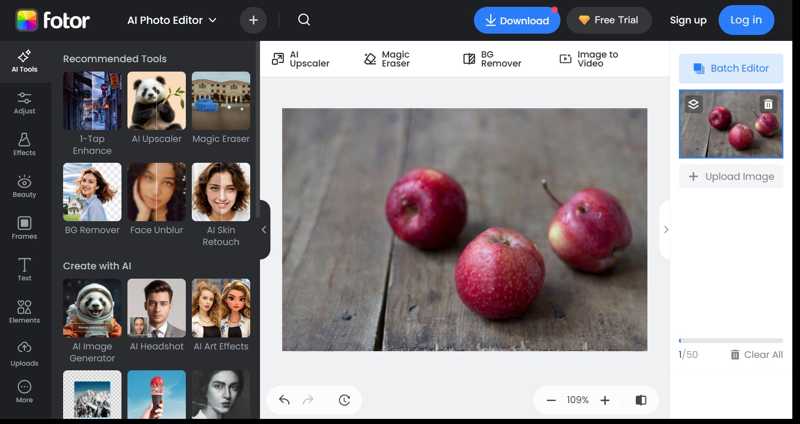
Étape 3 : Appuyez sur la touche Adapter bouton dans la barre latérale et choisissez "Resize".
Étape 4 : Cliquez sur la fonction Verrouillage bouton pour conserver le rapport hauteur/largeur. Ensuite, augmentez d'une valeur sous "Resize".
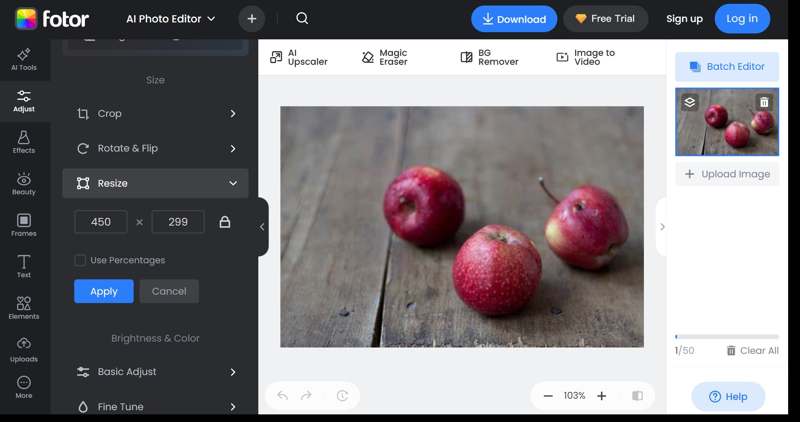
Étape 5 : Appuyez sur la touche Entrer or Retour Appuyez sur la touche de votre clavier pour confirmer.
Étape 6 : Cliquez sur la fonction Télécharger bouton pour enregistrer la photo en haute résolution.
Partie 4. Comment améliorer la résolution des photos sur iPhone
L’application Photos intégrée ne permet pas d’améliorer les photos basse résolution sur votre iPhone. Vous pouvez cependant utiliser Raccourcis pour améliorer vos photos. Une autre solution consiste à utiliser une application tierce d’amélioration photo.
Comment améliorer la qualité des photos à l'aide de raccourcis
Étape 1 : Ouvrez l'application Raccourcis et accédez à Raccourcis languette.
Étape 2 : Exploiter Ajouter une action et entrée redimensionner dans la barre de recherche.
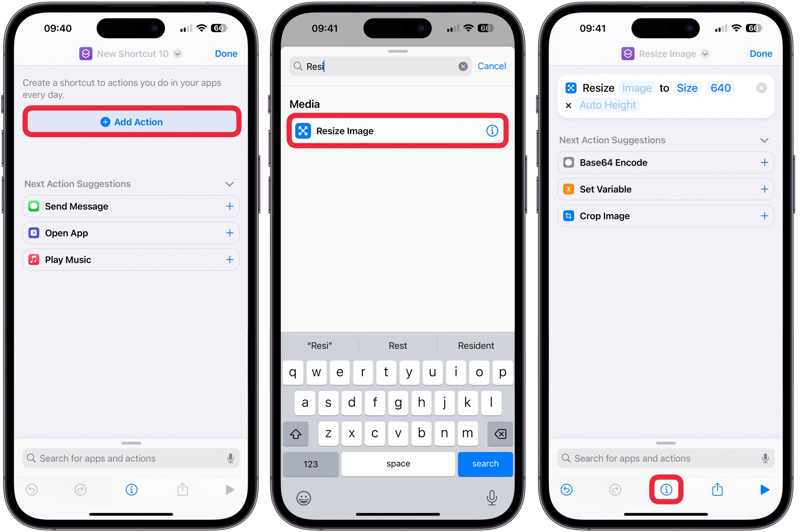
Étape 3 : Choisir Redimensionner l'image à partir du résultat, définissez le raccourci en fonction de la résolution de votre photo.
Étape 4 : Appuyez sur le Infos bouton en bas et basculer Afficher dans la feuille de partage.
Étape 5 : Exploiter OK aller de l'avant.
Étape 6 : Ouvrez votre application Photos et choisissez la photo en basse résolution.
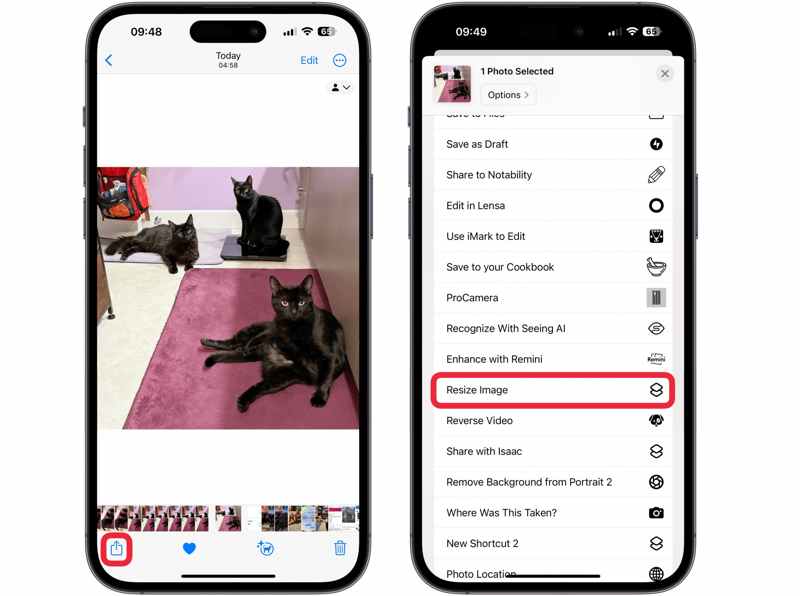
Étape 7 : Appuyez sur le Partagez bouton et choisissez Redimensionner l'image sur la liste pour corriger la mauvaise qualité d'image de votre iPhone.
Remarque: Si vous souhaitez corriger une autre image, réinitialisez le raccourci Redimensionner l'image.
Conclusion
Cet article présente 6 méthodes pour corriger les photos basse résolution Sur votre ordinateur et votre appareil mobile, Photoshop est une solution professionnelle pour améliorer la résolution des images et réduire le bruit sur ordinateur. L'application Raccourcis vous permet d'améliorer la résolution des images sur iPhone ou iPad sans ordinateur. Une application en ligne d'amélioration d'images vous permet également d'effectuer ces opérations sans installer de logiciel. Convertisseur d'image gratuit Apeaksoft est la meilleure option pour les débutants et les personnes lambda qui souhaitent améliorer la qualité de leurs images sans débourser un centime.
Articles Relatifs
Vous voulez créer une image haute résolution dans Adobe Photoshop mais vous ne savez pas comment faire ? Cet article donne un guide détaillé pour augmenter la résolution des images à l'aide de Photoshop.
Vous pouvez facilement modifier la résolution de vos photos sur Android. Ce guide explique comment ajuster la taille de vos images sans perte de clarté ni de qualité des couleurs.
Comment modifier la résolution des photos sur iPhone ? Puis-je augmenter la résolution des images sur iPhone ? Découvrez comment corriger les photos en basse résolution sur votre iPhone.
Cet article vous explique comment améliorer gratuitement la résolution de vos photos en ligne grâce aux 5 meilleurs convertisseurs d'images en ligne. Améliorez la qualité HD de vos photos en ligne !

